비즈니스용 Skype Online에서 사용자의 오디오 회의 설정 관리
중요
중국에서 21Vianet이 운영하는 비즈니스용 Skype Online은 2023년 10월 1일에 사용 중지됩니다. 비즈니스용 Skype Online 사용자를 아직 업그레이드하지 않은 경우 보조 업그레이드가 자동으로 예약됩니다. organization 직접 Teams로 업그레이드하려면 지금 업그레이드 경로를 계획하는 것이 좋습니다. 성공적인 업그레이드는 기술 및 사용자 준비 상태를 조정하므로 Teams로의 여정을 탐색할 때 업그레이드 지침을 활용해야 합니다.
중국에서 21Vianet에서 운영하는 서비스를 제외한 비즈니스용 Skype Online은 2021년 7월 31일에 사용 중지되었습니다.
참고
Microsoft Teams에서 사용자 설정을 관리하려면 Microsoft Teams 사용자에 대한 오디오 회의 설정 관리를 참조하세요.
Microsoft 365 또는 Office 365 관리자는 organization 개별 사용자에 대해 공급자, 기본 통행료 또는 무료 번호, 전화 회의 ID 또는 PIN과 같은 오디오 회의 설정을 편집할 수 있습니다. organization 대한 설정을 편집하려면 내 organization 대한 오디오 회의 설정 관리를 참조하세요.
회사 또는 학교 계정으로 로그인합니다.
관리 센터를> 선택합니다비즈니스용 Skype.
비즈니스용 Skype 관리 센터에서 사용자를 선택합니다.
설정을 관리할 사용자를 선택한 다음 작업 창에서 편집
 클릭합니다.
클릭합니다.왼쪽 탐색 영역에서 오디오 회의를 선택한 다음 사용자의 속성 페이지에서 다음 중 하나를 수정합니다.
| 설정 | 설명 |
|---|---|
| 공급자 이름 |
목록에서 공급자를 선택합니다. 참고: 이 테이블의 나머지 설정은 오디오 회의 공급자로 Microsoft를 선택한 경우에만 적용됩니다. |
| 기본 통행료 번호 (필수) |
타사 공급자의 경우 이러한 전화 번호는 오디오 회의 공급자로부터 받은 전화 번호입니다. 사용자가 Microsoft를 오디오 회의 공급자로 사용하는 경우 오디오 회의 브리지에 설정된 숫자입니다. 비즈니스용 Skype 및 Microsoft Teams 모임 요청에 표시할 번호의 서식을 지정합니다. |
| 기본 무료 번호 |
타사 공급자의 경우 이러한 전화 번호는 오디오 회의 공급자로부터 받은 전화 번호입니다. 사용자가 Microsoft를 오디오 회의 공급자로 사용하는 경우 오디오 회의 브리지에 설정된 숫자입니다. 비즈니스용 Skype 및 Microsoft Teams 모임 요청에 표시할 번호의 서식을 지정합니다. |
| organization Microsoft 브리지에서 무료 번호를 사용하여 이 사용자의 모임에 참가하도록 허용 |
모임에 참가하기 위해 무료 번호의 사용자를 허용하려면 이 옵션을 선택합니다. |
| 전자 메일을 통해 회의 정보 보내기 |
전화 회의 ID 및 전화 번호가 있는 사용자에게 즉시 전자 메일을 보내려는 경우에만 이 링크를 클릭합니다. (이 전자 메일에는 PIN이 포함되지 않습니다.) 오디오 회의 정보를 사용하여 사용자에게 전자 메일 보내기를 참조하세요. |
| 회의 ID |
사용자의 회의 ID를 다시 설정해야 하는 경우 다시 설정을 선택합니다. 자세한 내용은 사용자의 회의 ID 재설정을 참조하세요. |
| 핀 |
사용자의 PIN을 다시 설정해야 하는 경우 다시 설정을 선택합니다. 자세한 내용은 오디오 회의 PIN 다시 설정을 참조하세요. |
| 인증되지 않은 호출자가 모임의 첫 번째 사람이 되도록 허용 |
인증되지 않은 호출자가 모임에 가장 먼저 참가할 수 있도록 하려면 이 옵션을 선택합니다. |
| 이 사용자의 모임에서 전화 접속 제한 |
전화 접속을 국내로만 제한하거나 모든 전화 접속을 모임에서 차단하려는 경우 이 목록에서 옵션을 선택합니다. |
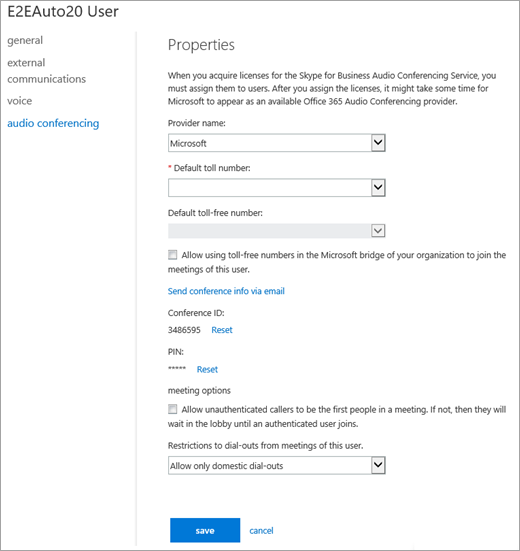
참고
당사는 비즈니스용 Skype Online의 기능 관리 방법을 자주 업데이트하며 여기에 나와 있는 단계와 다소 다를 수 있습니다.